Если вы еще не обновили свой смартфон до Windows 10 Mobile, то пора это сделать. В этой версии ОС доступны совершенно новые функции, возможности. Интерфейс стали более продуманным, легким и лаконичным. Сомневаетесь стоит ли обновляться до Windows Mobile до 10? Тогда рекомендуем посетить онлайн эмулятор, который демонстрирует работу устройства с установленной Виндвос 10 Мобайл.
В этой статье я рассмотрю следующий вопрос: как обновить телефон до новейшей версии мобильной операционной системы от Microsoft. Но для начала следует ознакомиться с перечнем устройств, для которых доступна эта функция.
Важно! Для обновления необходима предустановленная система Windows Phone 8.1 и не менее 8 Гб памяти. Кроме того, уровень заряда батареи не должен быть меньше 50% перед началом апгрейда.
Содержание
- 1 Список телефонов, которые можно обновить до «десятки»
- 2 Как скачать обновления: официальная видео-инструкция от Microsoft
- 2.1 Видео ролик (русские субтитры)
- 3 Помощник по обновлению
Список телефонов, которые можно обновить до «десятки»
- Lumia 430;
- Lumia 435;
- Lumia 532;
- Lumia 535;
- Lumia 540;
- Lumia 635 1GB;
- Lumia 636 1GB;
- Lumia 638 1GB;
- Lumia 640;
- Lumia 640XL;
- Lumia 730;
- Lumia 735;
- Lumia 830;
- Lumia 920;
- Lumia 925;
- Lumia 930;
- Lumia 1520;
- Lumia Icon;
- Alcatel OneTouch Fierce XL;
- MCJ Madosma Q501;
- BLU Win HD LTE x150q;
- BLU Win HD w510u;
- HTC One (M8) for Windows;
- LG Lancet.
Полезный совет. Чтобы узнать, какая сборка установлена в данный момент на вашем устройстве, перейдите по пунктам: Настройки → Об устройстве → Сведения. Там вы найдете всю необходимую информацию.
Как скачать обновления: официальная видео-инструкция от Microsoft
Компания Microsoft понимает, что для многих процесс обновления может оказаться сложным, поэтому сотрудники корпорации создали видео ролик, в котором пошагово показана процедура обновления.
Видео ролик (русские субтитры)
Прежде чем обновиться до 10-ки, сделайте резервную копию данных или переместите все важные файлы и документы на компьютер.
Помощник по обновлению
Чтобы быстро и удобно обновить телефон с Windows Phone до Windows 10 Mobile можно скачать помощник по обновлению. Это специальное приложение, которое позволяет получить необходимую информацию о том, нуждается ли ваш телефон в обновлении и если да, то автоматически скачивает последнюю сборку системы.
Кстати, бывают случаи, когда при проверке наличия обновления в смартфонах на Виндовс Фон 8 появляется сообщение о том, что устройство не нуждается в обновлениях. Хотя 10-я версия мобильной ОС вышла уже давно и ее можно установить на поддерживаемые устройства. В таких случая поможет приложение, о котором идет речь.
Загружаем помощник, запускаем, жмем «Далее», затем ставим галочку (Разрешить) и начинаем обновляться.
Теперь нужно зайти в настройки и выбрать пункт «Обновление» телефона, проверить наличие обновлений и установить их.
Загрузить помощник из официального Windows Store:
[appbox windowsstore 9nblggh0f5g4]




 (38 голос (ов), в среднем: 3,76 из5)
(38 голос (ов), в среднем: 3,76 из5)
![]() Загрузка…
Загрузка…
Содержание
- 1 Установка новой ОС на смартфон с помощью персонального компьютера
- 2 Установка новой ОС на смартфон мобильного устройства с помощью доступа к Wi-Fi сети
- 2.1 Помощник по обновлению
- 2.2 Windows Insider
- 3 Видео по теме
Установка новой версии ОС на собственный мобильный смартфон до актуального релиза — лучшее решение. С помощью установки новых версий ОС сотовые телефоны становятся более оптимизированными и лучше функционируют при взаимодействии с пользователем. Практически каждый пользователь операционной системы Windows задавался вопросом, как обновить свой гаджет до Windows 10.

Прежде чем производить установку на Windows phone Windows 10 версии, нужно убедиться в наличии 1,5 ГБ свободного места в пространстве внутренней памяти. Если свободного места недостаточно, то стоит удалить некоторые программные приложения и файлы. В случае, если свободной памяти все равно недостаточно, то стоит скинуть собственный гаджет до заводских настроек.
Для того чтобы узнать сколько свободного места осталось на внутренней памяти смартфона, нужно зайти в Настройки смартфона и перейти в раздел Контроля памяти. Перед пользователем отобразится значение объема свободной памяти и список различных данных, которые занимают место на смартфоне.
Перед установкой Windows 10 Mobile на смартфон обязательно:
- Сделайте резервную копию всех данных с телефона: фото, видео, контактов, различных других записей.
- Полностью зарядите смартфон.
- Предусмотрите 2 часа свободного времени.
Также логично, что на телефон должна быть установлена ОС Виндовс более ранней версии.
Для того чтобы узнать текущую версию операционной системы, нужно зайти в Настройки мобильного смартфона и выбрать раздел Сведения об устройстве, в котором стоит выбрать подраздел Сведения.

Для того чтобы проверить возможность установки новой версии ОС сотового телефона до Виндовс 10, необходимо зайти в Настройки смартфона и перейти в раздел Обновление и безопасность, далее нужно выбрать подраздел Обновление телефона. При переходе пользователь увидит список доступных версий для его мобильного устройства.

На сегодняшний день способы установки новых версий на мобильные смартфоны различаются на 2 категории:
- Установка новой ОС на смартфон через персональный компьютер.
- Прямая установка новой ОС на смартфон через Wi-Fi или GPRS сеть.
Перед тем как обновить свой мобильный смартфон до Windows 10 Mobile, стоит убедиться в совместимости сотового устройства с этой ОС. Если вашей модели нет в списках, то вскоре она может появиться, потому что Microsoft пытается сделать 10 версию ОС Windows доступной для каждого смартфона.
Вот актуальный на март 2017 года список поддерживаемых моделей:

Если вашего смартфона нет в этом списке, то попробуйте посмотреть на официальном сайте.
Итак, мы переходим непосредственно к ответу на вопрос, как обновить телефон до Windows 10.
Установка новой ОС на смартфон с помощью персонального компьютера
Необходимо для начала установить на персональный компьютер программу Windows Device Recovery Tool. При открытии программы необходимо подсоединить к компьютеру сотовый телефон с помощью USB-кабеля.

Сразу после этого программа будет показывать все сотовые телефоны, подсоединенные к компьютеру. При выборе смартфона перед пользователем высветится список всех доступных установок. Также возможно обновить смартфон, если новая версия ОС дает сбои либо перестала работать.

Но не все пользователи имеют доступ к персональному компьютеру. Многие хотели бы обновить свое мобильное устройство через интернет-соединение Wi-Fi или GPRS. Во втором способе сказано, как обновить смартфон до Windows 10 без использования персонального компьютера.
Установка новой ОС на смартфон мобильного устройства с помощью доступа к Wi-Fi сети
Для этого требуется наличие Wi-Fi или GPRS сети.
Помощник по обновлению
В магазине Windows Store имеется специальная утилита, которая помогает пользователям устанавливать новые версии ОС на свои мобильные устройства, называется она — Upgrade Advisor или Помощник по обновлению (скачать приложение). Программное приложение показывает совместимость мобильного устройства с данной операционной системой, а также осуществляет помощь в освобождении свободного пространства на смартфоне. Если для загрузки новой операционной системы не хватает места, то программное приложение предложит удалить различные файлы для освобождения свободного места на устройстве.

При запуске программного приложения пользователю будет представлен запрос на установку новой версии ОС. Необходимо принять запрос, и тогда телефон перезапустится.
Стоит следовать подробным инструкция, отображающимся на экране мобильного телефона. Не стоит переживать, во время обновления операционной системы телефон может неоднократно перезагружаться. По времени установка новой версии операционной системы занимает менее 30 минут, но большие обновления на некоторых телефонах могут занимать до двух часов. Во время установки телефон будет недоступен для использования. После проведения инсталляции на смартфон пользователь сразу же попадет на Рабочий стол устройства и сможет полноценно использовать телефон в своих целях.
Процесс загрузки установщика Windows 10 Mobile можно отслеживать в меню Настройки → Обновление телефона:

Там же возможно осуществить установку новой версии ОС в специально отведенное время. Для этого нужно зайти в этот раздел, и в Предпочитаемом времени установки задать параметры определенного времени, когда должна начаться установка ОС Windows 10 Mobile. Такая возможность недоступна на некоторых телефонах.
Windows Insider
Также имеется уникальный способ обновления операционной системы на всех устройствах Lumia. Для его использования потребуется деинсталлировать Prewiew for Developers, поскольку без этого установка новой версии может быть безуспешна. Итак, для использования этого метода нужно:
- Установить на мобильное устройство утилиту Windows Insider и зарегистрироваться в ней. Данная программа позволяет получить оценочный вариант Windows до момента выхода официального релиза.
- Запустить программу и выбрать пункт Get preview builds, выбрать предлагаемое действие и принять запрос на соглашение.
- Далее выбрать пункт Insider Fast. Далее подтверждаем установку. После этого телефон перезагрузится.
- Необходимо зайти в Настройки → Обновление телефона мобильного устройства, дождаться загрузки обновлений и запустить установку.
Перед использованием любых методов необходимо убедиться в том, что ваше устройство заряжено. Это нужно для того, чтобы процесс установки был успешно завершен, не прерываясь из-за нехватки заряда аккумуляторной батареи. Аккумулятор должен быть заряжен более, чем на половину.

После обновления Windows стоит убедиться, что все приложения имеют последнюю версию. Возможно, некоторые функции телефона будут не активированы, поскольку потребуется обновить некоторые приложения.
Также могут сброситься некоторые пароли, и вам придется ввести их заново.
В настройках есть пункт автоматической загрузки обновления при доступной точке Wi-Fi, но если он не стоит, то всегда можно произвести обновление вручную. Для того чтобы включить автоматическое обновление программных приложений, нужно зайти в Настройки меню магазина Windows и выбрать раздел Обновления приложений, в котором будет пункт обновления программных приложений при наличии доступа к точке Wi-Fi. Требуется поставить галочку на этом пункте, и тогда смартфон будет сам сразу же обновлять программные приложения.
Для этого необходимо зайти в Меню магазина Windows и выбрать раздел загрузок и обновлений. После запустить процесс проверки обновлений на данном устройстве и по окончанию процесса необходимо выбрать обновление всех приложений.
Не стоит обращаться в салоны сотовой связи для обновления программного обеспечения вашего телефона. Всегда можно научиться это делать самому. Каждый человек должен уметь обращаться со своими устройствами самостоятельно, производить обновления, установку программных приложений. Зачем платить деньги за то, что можно научиться делать самостоятельно.
Видео по теме

Обновление до новой версии – логичное развитие любой операционной системы, и Windows Phone не исключение. Компания Microsoft регулярно дополняет свою ОС новыми функциями, поэтому стоит обновиться до Windows 10, чтобы получить абсолютно новые возможности, которые сделают использование смартфона более приятным и комфортным.
Установить Виндовс 10 на Виндовс Фон можно двумя способами: через компьютер и «по воздуху». Рассмотрим оба варианта подробнее:
Способ №1: С помощью компьютера
Чтобы обновить Виндовс Фон посредством подключения к ПК, необходимо скачать и установить утилиту Windows Device Recovery Tool. После запуска программы пользователю будет предложено подключить смартфон к компьютеру.

Далее в окне приложения появится список подключенных мобильных устройств.

Выбрав аппарат, которому нужно обновиться до Windows 10, пользователь увидит версию установленного программного обеспечения и перечень доступных пакетов обновления. Здесь же можно переустановить операционную систему смартфона при возникновении каких-либо сбоев и ошибок.

Способ №2: «По воздуху»
Второй способ дает возможность установить Windows 10 Mobile путем подключения гаджета к интернету по Wi-Fi. Пользователю понадобится приложение «Помощник по обновлению», которое можно скачать из магазина Windows Store. После запуска утилита сообщит, можно ли установить Windows 10 Mobile на смартфон, или же обновление еще не доступно, а также порекомендует, какие файлы можно удалить или переместить, чтобы освободить место для установки новой версии ОС. Если аппарат готов к обновлению, он перезагрузится и начнется инсталляция Windows.



Важно знать: Перед тем, как обновить Windows Phone, нужно уточнить, входит ли ваша модель в список поддерживаемых устройств:

Также следует убедиться, что смартфон заряжен (процедура обновления может занять около часа) и имеет стабильное Wi-Fi соединение.
Читайте также
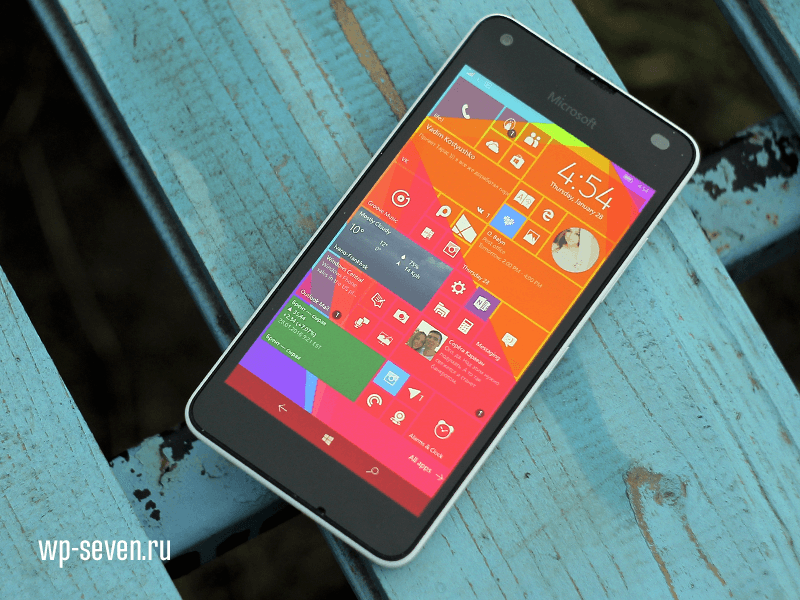
Больше года назад на конференции Microsoft Ignite разработчики пообещали добавить в Windows 10 Mobile несколько полезных фич. В их числе было обновление телефона по USB. Несмотря на то, что Windows 10 Mobile фактически мертва, инженеры Microsoft сдержали своё обещание и всё-таки выпустили обещанную утилиту. Некоторое время назад Over-The-Cable Updater стала доступна для скачивания.
Как обновить смартфон на Windows 10 Mobile с помощью компьютера
Программа поддерживает телефоны на Windows Phone 8.1 и выше. Она скачивает доступные для вашего смартфона апдейты на компьютер, передаёт их на девайс и запускает процесс установки. В частности, OTC Updater умеет обновлять устройства до Windows 10 Mobile без каких-либо посторонних приложений, вроде Помощника по обновлению. На сегодняшний день утилита устанавливает только самые стабильные по мнению Microsoft релизы мобильной Windows — версии 1511 и 1607. OTC Update работает на компьютерах с Windows 7 и выше.
Требования к смартфону
- Смартфон должен быть разблокирован перед подключением к компьютеру.
- Рекомендуется активировать на устройстве режим полёта.
- На смартфоне должна быть установлена Windows Phone 8.1, Windows 10 Mobile 1511 или 1607. Утилита не работает с более новыми версиями мобильной Windows.
- На устройстве не должен быть запущен процесс обновления. Если оно уже пытается поставить какие-то апдейты, тогда дождитесь их установки.
- Программа не может обновить смартфоны, на которых ещё не завершён процесс первой настройки Windows.
- Батарея аппарата должна быть заряжена не менее, чем на 40%.
Вопреки информации, опубликованной некоторыми сайтами, утилита не устанавливает все доступные апдейты сразу. К примеру, если вы обновляетесь с Windows Phone 8.1 до актуальной версии Windows 10 Mobile, вам все равно придется дополнительно установить несколько сборок.
Инструкция
- Скачайте установщик с официального сайта.
- Запустите скачанный файл и выберите папку, куда будут распакованы файлы программы. Учтите, что обновления для вашего смартфона позже будут скачиваться именно в эту директорию, так что позаботьтесь о достаточном количестве свободного места на диске.
- Кликните два раза по файлу otcupdater.exe.
- Подключите смартфон к компьютеру и подождите, пока утилита обнаружит его, найдёт доступные обновления, загрузит их и скопирует на телефон.
- Смартфон подготовит апдейты к установке, после чего автоматически перезагрузится. Вы не сможете отложить обновление.
Хотя программа OTC Updater предназначена для корпоративных клиентов, она определенно пригодится и обычным пользователям.
Потребность в обновлении операционной системы телефона рано или поздно возникает практически у любого пользователя. Тем более, если стала доступна новая версия операционной системы. Правда, далеко не всегда обновление приводит к требуемому результату. Но все же даже сами разработчики мобильных устройств советуют своевременно проводить обновление, особенно если появляется новая версия операционной системы. В устройствах на базе Windows Phone такая возможность как раз существует. Правда, чтобы осуществить обновление до Windows Phone 10 потребуется осуществить комплекс действий.
Самый легкий метод обновить Windows Phone
Самый простой метод обновления операционной системы Windows Phone – это воспользоваться соответствующим разделом в категории «настройки»:
- Отправляемся в раздел «Все настройки».
- Отыскиваем меню «Обновление телефона» и проверяем наличие доступных обновлений.
- Если присутствуют доступные обновления, то выбираем «Загрузить», а далее «Установить».
Процесс обновления может затянуться на продолжительный отрезок времени. В этот период времени лучше не осуществлять каких-либо действий со смартфоном, во избежание проблем с инсталляцией обновления.
Следует контролировать заряд батареи во время данной процедуры. Лучше предварительно подключите телефон к зарядному устройству, даже если аккумулятор полностью заряжен.
Обновление при помощи специальных приложений
Если вы осуществили предыдущие перечень действий и в результате увидели оповещение «Телефон не нуждается в обновлении»
Но если вы точно владеете информацией, что обновление для вашего устройства доступно, то потребуется скачать приложение Upgrade Advisor и провести комплекс обновлений с его помощью.
- Скачиваем и устанавливаем Upgrade Advisor.
- После окончания установки, активируем приложение.
- Ставим галочку напротив раздела «Разрешить обновление до Windows 10».
- Программа в автоматическом режиме выявит доступные обновления, а дальше вам потребуется действовать строго по представленным подсказкам.

как обновить windows phone
Приступая к обновлению телефона, обязательно убедитесь в наличие требуемого свободного места. Иначе в процессе могут образоваться различные ошибки, которые не дадут обновить устройство. Также убедитесь в наличие стабильного подключения к интернету через сеть Wi-Fi, так как потребуется скачать обновление, которое не малых размеров.
Приветствую вас, дорогие читатели.
Смартфоны сегодня пользуются огромной популярностью. Их производители стараются постоянно дополнять уже используемые операционные системы, а иногда и выпускают новые. При этом непосредственно на устройство нужные файлы попадают не самостоятельно, а только по желанию пользователя. В целом процесс отличается в зависимости от новой ОС. Далее в статье я расскажу, как обновить виндовс фон с разными версиями.
Содержание статьи
- До 7.8
- До 8
- До 10
До 7.8( к содержанию ↑ )
Сразу после презентации новой операционки от Microsoft пользователи имели возможность установить ее на свое устройство, установив программу NSU. Но уже в скором времени разработчики закрыли к ней доступ. При этом специалисты тут же разобрались, как можно на своем смартфоне расположить другую версию системы через зун (Zune).
После процедуры пользователи получат широкий список дополнений:
-
новый рабочий стол;
-
настраиваемая плитка;
-
динамичные обои;
-
большой выбор цветов оформления;
-
защита от детей и несанкционированной разблокировки.

При этом владельцы модели люмия 800 от компании Nokia также смогут насладиться большими возможностями:
-
передача данный посредством Bluetooth;
-
создание рингтонов;
-
появляется множество инструментов для обработки фотографий;
-
становятся доступны многие новые приложения.
Особенности:
-
Во время процедуры вся информация должна сохранится, включая программы, музыку, фото. Но заранее все же лучше сделать резервную копию.
-
Процесс по времени занимает порядка полутора часа или меньше.
-
Все делается через компьютер, USB-провод, смартфон и Zune.
Итак, для установки новой ОС нужно выполнить ряд действий:
-
Скачиваем и размещаем на компьютере приложение Zune. Подсоединяем устройство через USB. Программа должна самостоятельно запуститься. Или открываем ее мы.

-
Отправляемся в меню «Параметры», в котором выбираем «Телефон», а затем в левой части «Обновить». Запустится проверка наличия нового ПО. Обычно это занимает пару минут.

-
После перед глазами появится сообщение о наличии новинки. Подтверждаем свои намерения.

-
Затем приложение заново начнет все проверять. Все это происходит сравнительно долго. Так, например, люмия 610 обновлялась порядка полутора часа. В результате опять соглашаемся.

-
Начнется скачивание соответствующих пакетов на устройство.

-
Далее запустится непосредственная установка. В процессе телефон несколько раз перезагрузится.

-
Затем приложение начнет создавать резервную копию информации, хранящейся на устройстве.

Нередко на этом этапе появляются всевозможные ошибки. Но не волнуйтесь, их можно исправить:
— выключите смартфон;
— запустите его, а затем зажмите кнопку камеры и соедините с компьютером через USB;
— отправляйтесь в «Диспетчер задач» и обновите соответствующие драйвера;

— перезагрузите и начинайте обновление с первого шага.
-
После установки трех крупных пакетов, телефон перезапустится. Это может затянуться до 10 минут.

Затем появится несколько сообщений об удачном завершении, вы сможете с радостью насладиться новой операционкой.
До 8( к содержанию ↑ )
Пакет обновлений с версии 7.8 до 8 позволит пользователям мобильных аппаратов порадоваться множеству ранее неиспробованных функций: центр уведомлений, улучшенный календарь, модернизированная работа камеры, снижение энергопотребления и многое другое.

Получение восьмой версии напрямую зависит от страны и модели агрегата. Список всех поддерживаемых устройств можно узнать на официальном сайте Microsoft.
Чтобы сменить версию ОС с 7.5 до 8, требуется выполнить ряд действий:
-
Заряжаем полностью телефон. Установка новой операционки сопровождается замещением важных данных и последующим перезапуском. Поэтому если в данный момент вдруг разрядится устройство, это может привести к превращению его в «кирпич».
-
Необходимо постоянное стабильное соединение с Интернетом посредством Wi-Fi.
-
Заходим в общий перечень приложений и выбираем «Настройки». Далее отправляемся в «Обновление телефона».

-
Нажимаем «Проверить наличие…».

-
Если для вашего устройства найдены соответствующие пакеты, появится предложение об их установке. Пошагово выполняйте все, что предложит мастер.
-
После этого аппарат перезапустится (возможно несколько раз). В конце появится сообщение об успешном завершении. Нажимаем «Готово».
Процесс длится от 10 минут и может затянуться до получаса – все зависит от количества установленных приложений.
До 10( к содержанию ↑ )
Последней ОС, представленной для собственных мобильных устройств, оказалась Windows 10. Как ни странно, разработчики продумали обширный список аппаратов, поддерживаемых эту версию обеспечения. Узнать, сможете ли вы обновиться с 8.1 до 10, можно на официальном сайте Microsoft.

Итак, после того как вы убедились в том, что ваше устройство действительно поддерживает актуальную версию операционной системы, бесплатно скачиваем и устанавливаем программу Upgrade Advisor. Теперь необходимо выполнить несколько простых действий:
-
Открываем новое приложение на смартфоне. Теперь нужно нажать всего кнопку «Next». Начнется проверка возможности установки. Если да, появится сообщение с большой зеленой галочкой.

-
Скачиваем новое ПО и нажимаем «Готово».
-
Отправляемся в «Настройки». Нас интересует раздел «Обновление телефона». Здесь также запускается проверка.

-
Если все нормально, скачивайте еще раз.
Важно! Как видно, процесс происходит в два этапа. Так, вначале устанавливается сборка 10586.107, а только потом 10586.164.
Как всегда, на эту тему можете посмотреть познавательное видео:
Что ж, достичь результата можно без компьютера и с ним. Все зависит от текущего аппарата, версии уже используемой операционной системы и желаемого результата.
Надеюсь, у вас получится сделать все, что задумали. Подписывайтесь на блог, и рассказывайте друзьям, чтобы всегда знать выход из любой внеплановой ситуации, сложившейся с компьютером, смартфоном или другими устройствами.

